QQ聊天场景的简单制作技巧
QQ场景编辑器界面亲切、友好,所见即所得编辑环境,轻松完成QQ场景的整个制作过程, 包括背景图片的导入、设置以及场景动作的设计、实现等。此外还提供了动作预览,可以很方便的随时查看动作效果。
QQ场景编辑器下载: http://qqju.com/QQDown/161.htm
第一、新建场景
下载安装“QQ场景编辑器”后,桌面会出现这个快捷方式 ,双击打开、选择“创建新的场景工程”,就可以看到“QQ场景编辑器”的主界面,如图1:
,双击打开、选择“创建新的场景工程”,就可以看到“QQ场景编辑器”的主界面,如图1:
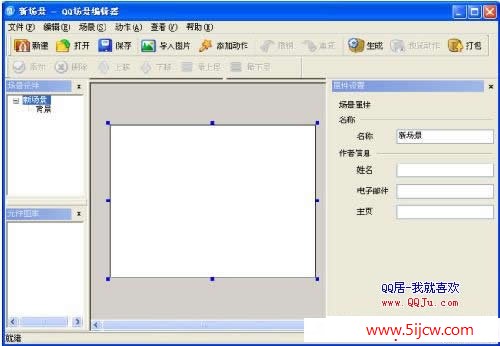
图1 “QQ场景编辑器”的主界面
第二、打开场景
已经开始制作,但还未全部完成的场景可以通过以下方式打开:
1、场景保存后将生成一个以场景名命名的qse类型的文件,如之前我们制作的场景 ,直接双击这个文件,就可以打开该场景。
,直接双击这个文件,就可以打开该场景。
2、双击桌面快捷方式 ,在提示中选择“打开已经存在的场景工程”;或者在打开的“QQ场景编辑器”的主界面中选择“打开”,然后找到之前保存的qse类型的场景文件即可。
,在提示中选择“打开已经存在的场景工程”;或者在打开的“QQ场景编辑器”的主界面中选择“打开”,然后找到之前保存的qse类型的场景文件即可。

图2 打开场景
关键字: Tag:qq技巧,qq技巧大全,qq秘籍,QQ资料大全 - qq技巧
上一篇:QQ聊天场景中的背景制作技巧
《QQ聊天场景的简单制作技巧》相关文章
- QQ聊天场景的简单制作技巧
- › QQ聊天场景的简单制作技巧
- › QQ聊天场景中的背景制作技巧
- › QQ聊天室使用方法与技巧
- › QQ聊天时如何避开木马攻击
- 在百度中搜索相关文章:QQ聊天场景的简单制作技巧
- 在谷歌中搜索相关文章:QQ聊天场景的简单制作技巧
- 在soso中搜索相关文章:QQ聊天场景的简单制作技巧
- 在搜狗中搜索相关文章:QQ聊天场景的简单制作技巧